¿Cómo añadir contraseñas a vídeos en Windows?
La seguridad de los archivos que tenemos almacenados en la computadora no es algo que deba tomarse a la ligera, sobre todo si trabajamos en un equipo que es compartido con otros usuarios. No debido a lo personales o privados que puedan ser estos videos, sino simplemente a que son nuestros y nadie debería tener acceso a ellos salvo nosotros.
Una medida para prevenir que otros puedan ver nuestros videos es ocultarlos, o cambiarles el nombre o la extensión, sin embargo, esta es una tarea pesada y que muchas veces se puede prestar a confusión. Otra alterativa viable es añadir una contraseña a la carpeta que los contiene, pero puede suceder que deseemos que otras personas vean algunos de estos videos, dejando a los demás al descubierto. Lo que nos queda es añadir una contraseña a cada video, lo que podremos aprender a hacer si seguimos leyendo este artículo.
Lamentablemente, no existen reproductores, por lo menos que sean populares, que sean capaces de proteger un video con contraseña, siendo uno de los pocos que ofrecen esta opción GreenForce-Player, el cual además es un excelente reproductor multimedia con muchas opciones y características.
Proteger un video con contraseña
Paso 1: Lo primero que tenemos que hacer antes de abocarnos a la tarea es acceder a la página oficial de GreenForce Player pulsando en este enlace, y descargar el instalador, el cual es compatible con Windows XP, Windows Vista y Windows 7/8.
Cabe destacar que también existe una versión portable, es decir que no necesita ser instalada en el sistema.
Paso 2: Una vez que hemos descargado el reproductor, lo instalamos siguiendo las instrucciones del asistente de instalación.
Paso 3: Cuando terminamos con la instalación, ejecutamos el programa, y nos desplazamos hasta el menú, y allí pulsamos sobre “File” y luego sobre “Load”. Cuando se abra el cuadro de diálogo, seleccionamos el video que queremos proteger con contraseña.
Paso 4: Luego de ello, pulsamos sobre la opción “DRM”. A continuación, pulsamos sobre “Video Protect”. Seleccionar esta opción abrirá una ventana, en la cual tendremos que añadir la contraseña deseada en el campo “Password” y repetirla en el campo “Verify Password”.
Cabe destacar que en el campo “Tip” podremos indicar un indicio de contraseña, con el cual recuperarla en caso de olvido.
Paso 5: Luego de ello, presionamos el botón “Save” para que el programa comience a realizar su tarea.
Para probar que todo ha salido bien, cerramos GreenForce Player y lo abrimos de nuevo. A continuación pulsamos sobre “File” y luego sobre “Load” para cargar el video al cual le hemos añadido una contraseña.
Si el procedimiento se ha realizado correctamente, se debe presentar un cuadro de diálogo pidiendo una contraseña. Para desbloquear el video, lo único que tenemos que hacer es ingresar el password.
Cabe destacar que para el sistema funcione, debemos tener instalado GreenForce Player como único reproductor del sistema, ya que los demás no respetan el método de password implementado por este.




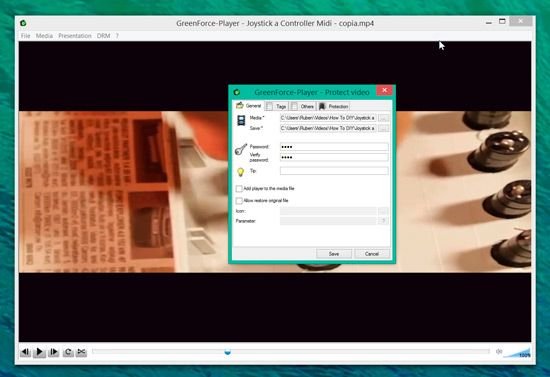
Deja una respuesta